本Photoshop利用几个素材制作一幅非常不错的暗夜天使照片。

Step 1:创建一个新文件
首先创建一个新文档(尺寸:1019 × 1219像素) 。
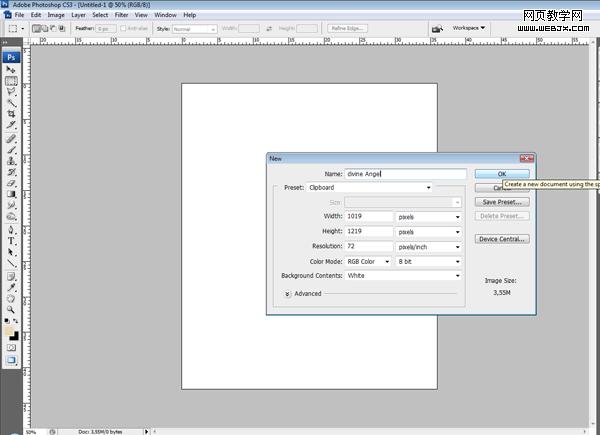
Step 2: 导入“森林1.jpg”图片素材
现在打开教程附带的素材包,导入的第一个素材“ 森林1.jpg ” ,用Ctrl+T调整素材的大小和位置,如图:

Step 3: 降低饱和度
转到图像“调整”色相/饱和度 ,降低饱和度并且增大黄色饱和度。

Step 4: 融合背景
将背景图层填充为黑色,以便森林图片融入黑色背景中;

Step 5: 添加人物
在素材包内解压“女人.zip” 导入素材,并适当调整它的位置,如下图所示。将图层名称改为“天使”

使用钢笔工具(P)将人物抠出,对于头发等部位可以用软橡皮擦细心擦出。
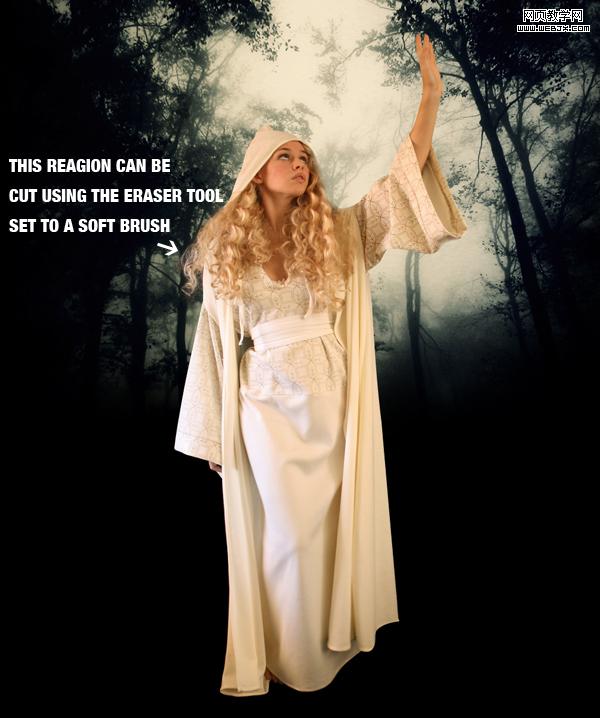
Step 7: 颜色校正
图像“调整”色相/饱和度 ,减少黄色饱和。使用加深笔刷(O) 涂抹人物下方的衣服,以加深它的颜色使他变暗,如以下图片。

Step 8: 插入第二张森林素材
导入森林2.jpg,并将他放置在“天使”图层的下方,位置如图所示:

Step 9: 融合森林2素材
用软橡皮进行擦除,保留地面部分。然后使用色相饱和度以及色彩平衡稍微调节以下 是颜色可以和背景“森林1”可以吻合!


Step 10: 导入翅膀素材
因为原文所需翅膀素材是需要收费,所以本人寻找了一个替代的PSD翅膀,效果相差不多,大家可以下载素材包后解压里面的“翅膀PSD.zip”即可。
选择一个合适的翅膀 并将它放置到人物图层的下方,调整好大小及位置!


Step 11: 调整翅膀的色彩
转到图像“调整”色彩平衡和使用下面的设置(因使用的并不是原文中的翅膀素材,所以参数可以适当灵活调整)。 可以使用亮度/对比度 适当增强翅膀的敏感对比,必要的时候可以使用加深工具对局部阴影部分加深
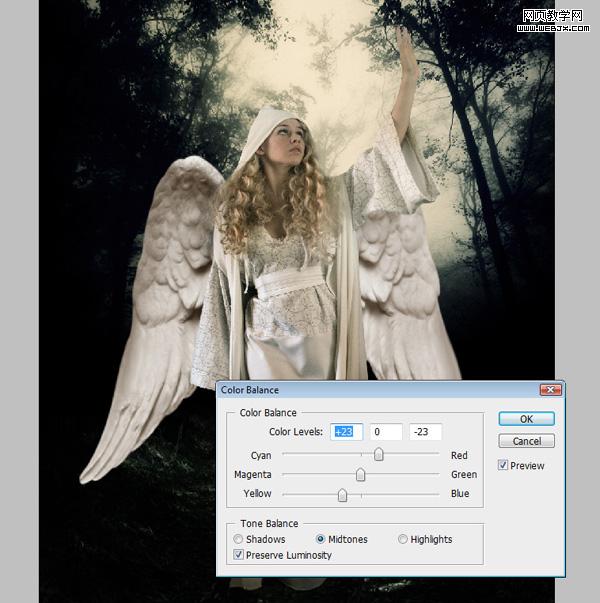


Step 12: 制作发光体
使用圆形路劲工具创建一个圆形的形状图层。 选择“模糊”高斯模糊 ,设置半径约4 % 。
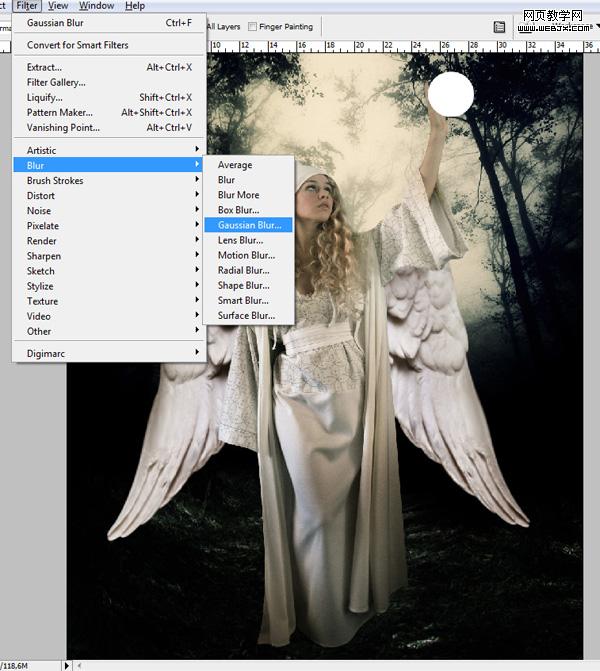

Step 13 创建光辉
使用外发光属性制作光辉效果,颜色为金黄色,参数如下:
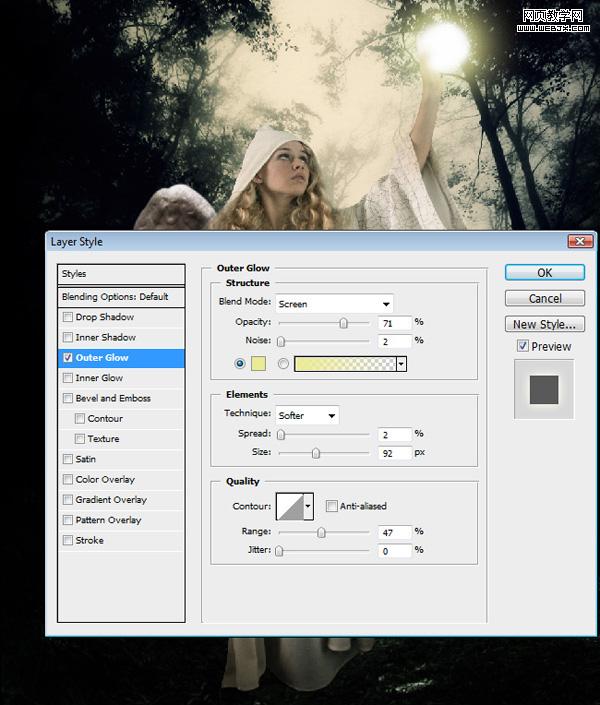
Step 14 :表现投光效果
使用白色软画笔涂抹人物面部及衣服,适当调整他的透明度,然后将该图层的模式改为强光。


Step 15: 创建射线
创建一个新的图层,以发光体为中心 画一些直线填充为白色,然后创建椭圆形选区框选他们。

Step 16
使用模糊>>高斯模糊 数值为:15

Step 17: 添加薄雾
创建一个新层,将前景色设为# bfb499,背景色设为黑色。 使用滤镜>>渲染>>分层云彩 得到云层混合效果
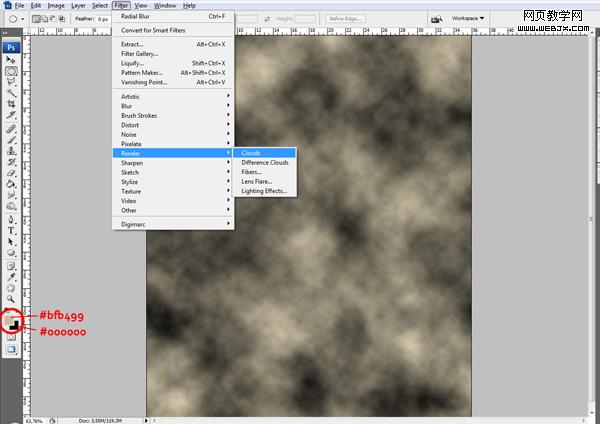
Step 18
改变云彩图层的透明度为:15%,为云彩图层建立蒙板,使用白色涂抹蒙板中心,使人物不被云彩遮挡

Step 19
现在创建一个新层,并在下面的云彩层和添加一些阴影。在蒙板内涂抹黑色,使人物脚下部分得以遮拦

Step 20
在这个步骤中,我们必须创造一些更薄的雾在天使的脚部。
选择与椭圆选框工具( M )重复使用渲染>>分层云彩 颜色同样和先前一样。 高斯模糊它 然后降低透明度 形成一层薄雾


#p#副标题#e#
Step 21: 天使背后的光
在天使图层下面创建一个新的图层,并调整软笔刷颜色为# dbbe79 。 轻轻涂抹一片光线在人物背后 并调整透明度 如图效果:

Step 22: 希望之光
照图所示,画一些斜线,粗细为2px和颜色为# dbbe79 。

Step 23
选择 模糊>>高斯模糊(数值可稍大),然后结合运动模糊,会得到相同的结果类似如下。

Step 24: 增加光晕效果
这是最后一步。 使用Ctrl+Shift+Alt+E (cs3版本后的功能),如果您的版本较低请直接Ctrl+A全选>>Ctrl+Shift+C复制全部>>Ctrl+V粘贴即可,然后使用镜头光晕,按照下图设置创造光晕效果,确定后,使用软橡皮擦,擦除多余的光圈如图所示:
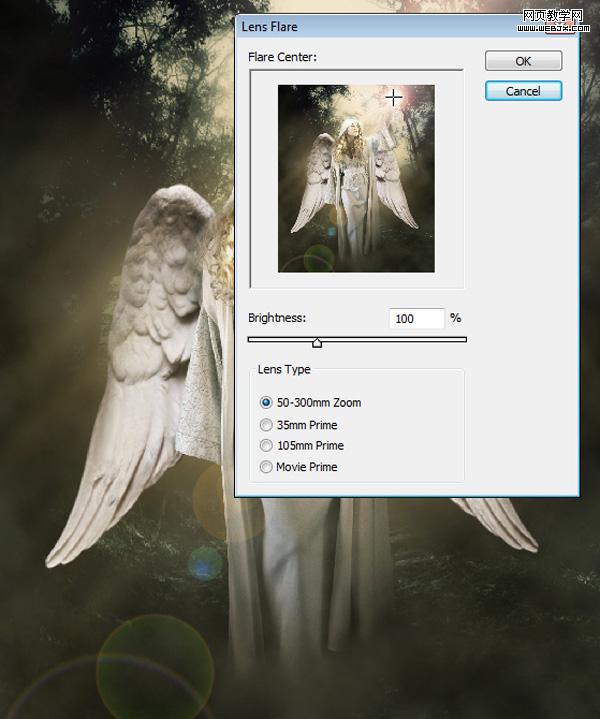
最后结果





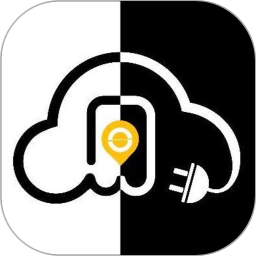







 haozhenshihao
haozhenshihao
 相关攻略
相关攻略
 近期热点
近期热点
 最新攻略
最新攻略